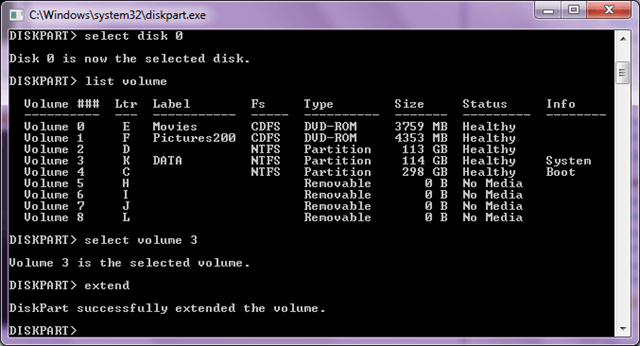
DiskPart è essenzialmente la riga di comando equivalente allo strumento Gestione disco e può essere utile in determinate situazioni (ad esempio quando Windows non verrà avviato). Attenzione, Diskpart è uno strumento potente e, a differenza dello strumento Gestione disco, consente il controllo esplicito di partizioni e volumi.
Avrai bisogno di eseguire DiskPart in modalità amministratore; un modo per farlo è aprire il menu Start, digitare diskpart nella casella Cerca, quindi quando compare diskpart.exe nei risultati della ricerca, fare clic con il tasto destro del mouse e selezionare Esegui come amministratore.

Estendi il volume usando DiskPart
Una volta eseguito, digita Aiuto in qualsiasi momento per vedere una lista di comandi. Per iniziare, ecco come estendere un volume utilizzando DiskPart.
1. Al prompt DISKPART>, digitare: lista disco per visualizzare tutte le unità sul tuo computer. Ogni unità avrà un numero di disco, a partire da 0 (zero).

Il risultato sopra ci dice che ho due dischi fisici installati.
2. A meno che tu non abbia una sola unità, dovrai dire a DiskPart quale unità usare, come questa: seleziona il disco n dove n rappresenta il numero del disco da modificare.

3. Quindi, al prompt DISKPART>, digitare: elenca il volume per visualizzare tutti i volumi sul disco selezionato. Allo stesso modo, ogni volume ha un numero di volume, a partire da 0 (zero).

4. Indipendentemente dal numero di volumi sul disco, dovrai dire a DiskPart quale usare, come questo: seleziona il volume 3

5. Ora che hai selezionato la partizione da espandere, vai avanti e invia questo comando: estendere per estendere il volume. Il comando estendi non accetta opzioni e non visualizza alcun messaggio di avviso o conferma. Il processo inizia immediatamente dopo aver premuto il tasto Invio, e dovrebbe richiedere solo pochi secondi. Il comando estendi causerà l'estensione del volume di messa a fuoco corrente in uno spazio non allocato contiguo.
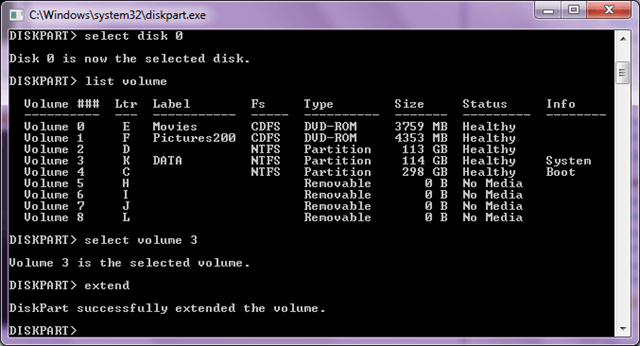
6. Al termine, digitare exit per uscire dall'utilità DiskPart.
Pulisci e formatta un'unità USB
Un altro buon utilizzo di DiskPart è quello di pulire e formattare un'unità USB che è corrotta o che non funziona correttamente. Se hai provato a utilizzare l'utilità Format in Windows, ma non funziona, puoi provare a utilizzare DiskPart per risolvere il problema.
Qui puliremo l'unità USB, creeremo una nuova partizione, la formatteremo e assegneremo una lettera di unità.
list disk select disk n clean list disk (Vedrai un asterisco accanto al nome del disco) crea partizione seleziona primaria partizione 1 formato attivo FS = etichetta NTFS = Data quick (puoi modificare i dati a qualunque nome tu desideri) assegna letter = x uscita

Ho anche scritto diversi articoli che usano il comando diskpart:
Risolto quando il supporto è protetto da scrittura
Come contrassegnare una partizione come attiva
DiskPart è una grande utilità della riga di comando per amministratori e tecnici. È possibile formattare, ridimensionare, estendere e gestire unità e volumi utilizzando questo potente strumento. Godere!

